search コマンド (winget)
winget ツールの search コマンドを使用すると、インストールできるすべてのアプリケーションを表示できます。 また、特定のアプリケーションのインストールに必要な文字列や ID を識別するために使用できます。
たとえば、コマンド winget search vscode は、説明またはタグに "vscode" を含むすべての利用可能なアプリケーションを返します。
search コマンドには、検索対象の特定のアプリケーションを識別するのに役立つ、返されるアプリケーションをフィルター処理するためのパラメーターが含まれています (--id、--name、--moniker、--tag、--command、--source など)。 以下の説明を参照するか、コマンドラインの winget search --help を使用してください。
使用方法
winget search [[-q] <query>] [<options>]
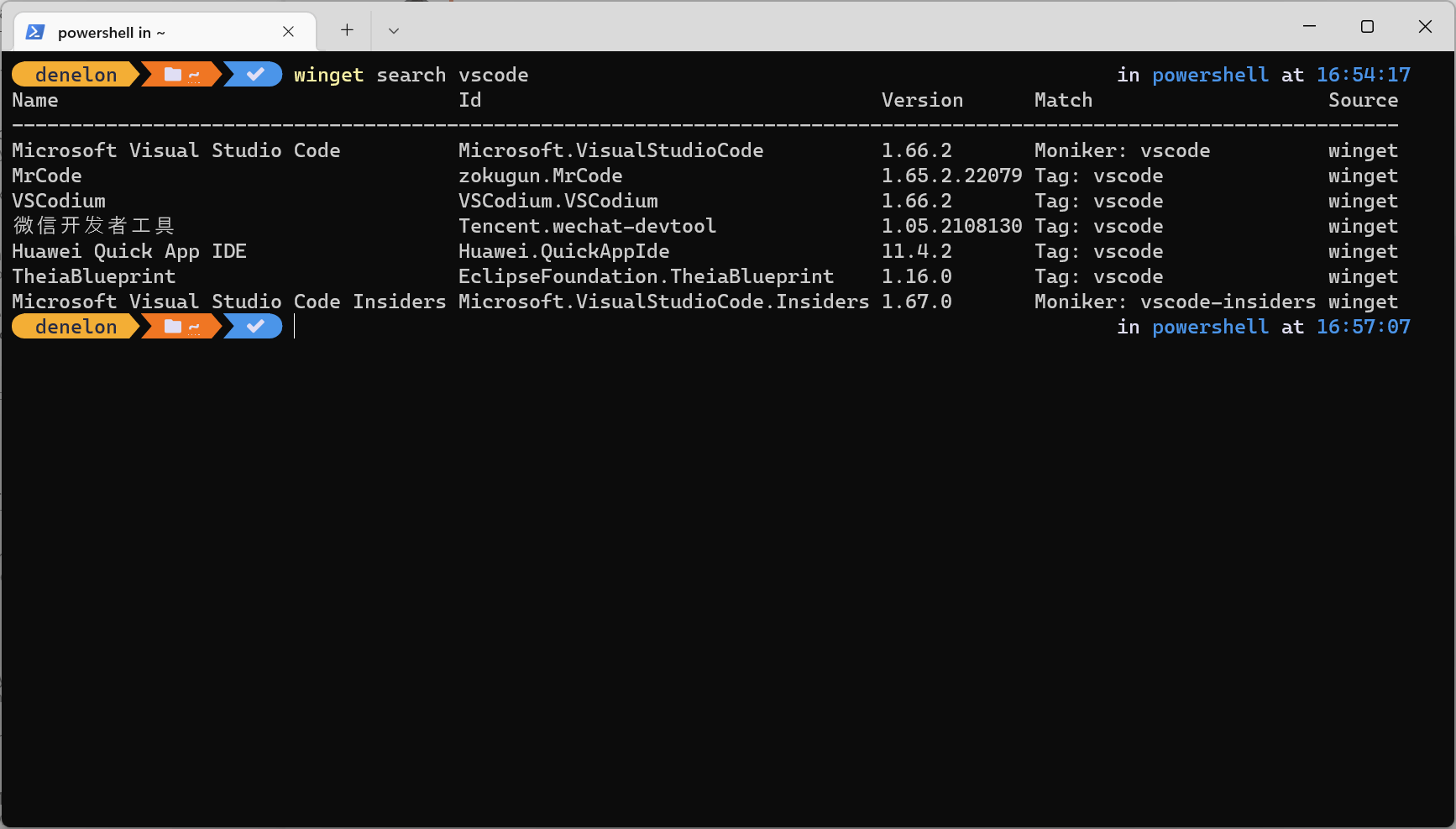
Aliases
このコマンドでは、次のエイリアスを使用できます。
- find
引数
次の引数を使用できます。
| 引数 | 説明 |
|---|---|
| -q、--query | クエリ フラグは、アプリを検索するために使用される既定の引数です。 指定する必要はありません。 コマンド winget search foo を入力すると、既定で --query が使用されるため、これを含める必要はありません。 |
注意
query 引数は位置指定です。 ワイルドカード スタイルの構文はサポートされていません。 多くの場合、これは検索するパッケージを見つけるために使う文字列です。
すべて表示
使用可能なすべての winget パッケージを表示するには、次のコマンドを使用します。
winget search --query ""
PowerShell では引用符をエスケープする必要があるため、このコマンドは次のようになります。
winget search -q `"`"
注意
これは、使用可能なすべてのパッケージを表示するフィルターやオプションなしで winget search をサポートしていた以前のバージョンの winget からの変更です。 また、source オプションを渡すと、別のソース内のすべてのアプリケーションを検索できます。
検索文字列
検索文字列は、次のオプションを使用してフィルター処理することができます。
| オプション | 説明 |
|---|---|
| --id | 検索をアプリケーションの ID に限定します。 ID には、発行元とアプリケーション名が含まれます。 |
| --name | 検索をアプリケーションの名前に限定します。 |
| --moniker | 検索を指定されたモニカーに限定します。 |
| --tag | 検索を、アプリケーション用に一覧表示されているタグに限定します。 |
| --cmd、--command | 検索を、アプリケーション用に一覧表示されているコマンドに限定します。 |
| -s、--source | 指定したソース名を使用してパッケージを検索します。 |
| -n、--count | 指定した数以下の結果を表示します (1 から 1000)。 |
| -e、--exact | 大文字小文字の区別の検査を含め、クエリで正確な文字列を使用します。 部分文字列の既定の動作は使用されません。 |
| --header | 省略可能な Windows-Package-Manager REST ソースの HTTP ヘッダー。 |
| --authentication-mode | 認証ウィンドウの基本設定 (silent、silentPreferred、interactive のいずれか) を指定します。 |
| --authentication-account | 認証に使用するアカウントを指定します。 |
| --accept-source-agreements | ソース操作中にすべてのソース契約に同意します。 |
| --versions | 使用可能なバージョンのパッケージを表示します。 |
| -?、--help | このコマンドに関する追加のヘルプを取得します。 |
| --wait | 終了する前に任意のキーを押すようユーザーに求めます。 |
| --logs,--open-logs | 既定のログの場所を開きます。 |
| --verbose, --verbose-logs | ログ記録設定をオーバーライドし、詳細ログを作成します。 |
| --nowarn、--ignore-warnings | 警告の出力を抑制します。 |
| --disable-interactivity | 対話型プロンプトを無効にします。 |
| --proxy | この実行に使用するプロキシを設定します。 |
| --no-proxy | この実行に対してプロキシの使用を無効にします。 |
文字列は部分文字列として扱われます。 また、既定の検索では大文字と小文字は区別されません。 たとえば、winget search micro では以下が返される可能性があります。
- Microsoft
- Microscope
- MyMicro
複数のソースにまたがる検索
結果を特定のソースに絞り込む場合は、--source または -s パラメーターを渡し、必要な情報を指定します。 たとえば、winget search “Visual Studio Code” -s msstore を実行して、Visual Studio Code がストア内にあるかどうかを確認することができます。 この検索には、"Visual Studio Code" をクエリとして使用します。
関連トピック
Windows developer
